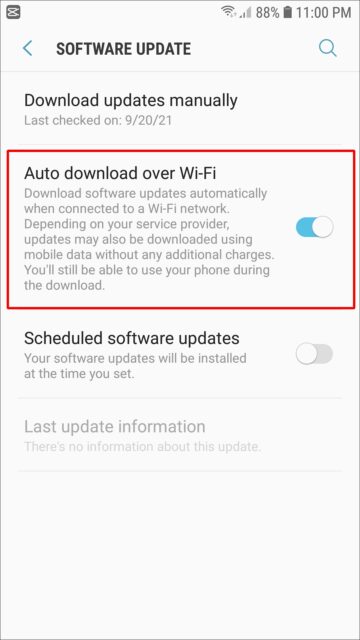سیری می تواند در صورت نیاز به آرامی پاسخ دهد، که می تواند وقتی در یک فضای عمومی هستید مفید باشد. ما به شما نشان خواهیم داد که چه تنظیماتی را باید تغییر دهید و چه کار کنیم تا Siri بی صدا به پرسش ها پاسخ دهد.
اپل به طور مداوم در تلاش است تا دستیار مجازی خود را بهبود بخشد و جایگاهش را در بالای جدول حفظ کند. سیری معمولا در به روز رسانی های نرمافزاری بر اساس بازخورد کاربر، ویژگی ها و اصلاحات جدیدی دریافت می کند و پاسخ های بی صدای سیری یکی از بسیاری از موارد موجود در این لیست است. اگر می خواهیم در محیط عمومی از Siri استفاده کنیم، چه کار کنیم تا Siri بی صدا به پرسش ها پاسخ دهد؟
شما می توانید نحوه پاسخ سیری به دستورهای صوتی را انتخاب کنید. اما اگر نمی خواهید هر بار با مشکل جابجایی بین پاسخ های بی صدا و گفتاری مواجه شوید، گزینه ای نیز وجود دارد که به آیفونتان اجازه می دهید برای شما تصمیم بگیرد. بنابراین، بیایید ببینیم چه کار کنیم تا Siri بی صدا به پرسش ها پاسخ دهد.
پاسخ های بی صدا چه زمانی به کار می آیند؟
چه کار کنیم تا Siri بی صدا به پرسش ها پاسخ دهد؟ فعال کردن پاسخ های بی صدا از سیری به شما این امکان را می دهد تا مکالمه ای محتاطانه بدون جلب توجه اطرافیان داشته باشید. این قابلیت به ویژه در محیط های عمومی و جلسات مفید است. همچنین حریم خصوصی را حفظ می کند و تضمین می کند که هیچ کس دیگری از هیچ اطلاعات حساسی مطلع نباشد.
علاوه بر این، افراد مبتلا به اختلالات شنوایی این ویژگی را به ویژه مفید خواهند یافت زیرا می توانند پاسخ هایشان را از طریق متن دریافت کنند و به همه دسترسی برابر می دهند. آیفون دارای بسیاری از ویژگی های دسترسی عالی دیگر است که به افراد معلول کمک می کند.
نحوه فعال کردن پاسخ های بی صدای Siri در آیفون
در آیفون هایی که iOS 16.2 و بالاتر دارند، کاربران سه گزینه برای انتخاب نحوه پاسخ سیری به دستورهایشان دارند. برخلاف قبل، گزینه ها کاملا ساده هستند. برای فعال کردن پاسخ های بی صدا باید چه کاری انجام دهید:
۱- Settings را باز کنید.
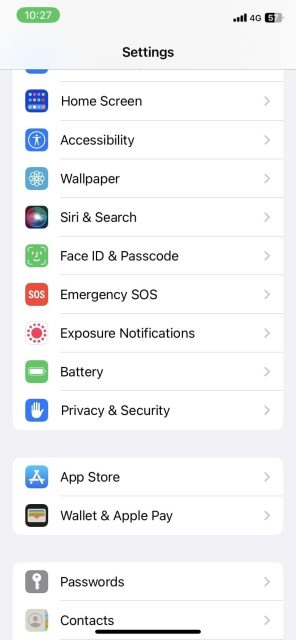
۲- به پایین اسکرول کنید و به Siri & Search بروید.
۳- Siri Responses را از لیست گزینه ها در Ask Siri انتخاب کنید.
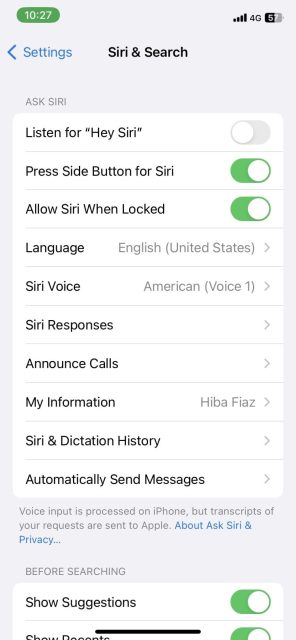
۴- بین Prefer Silent Responses و Automatic انتخاب کنید.
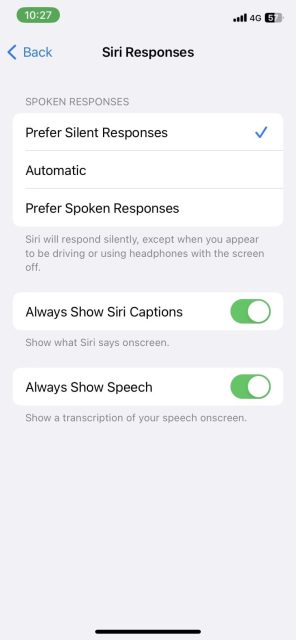
وقتی Prefer Silent Responses را انتخاب کنید، سیری همیشه بی صدا پاسخ می دهد مگر اینکه در حال رانندگی یا استفاده از هدفون با صفحه نمایش خاموش باشید. با این حال، تنظیم آن بر روی Automatic به آیفون شما اجازه می دهد تصمیم بگیرد چه زمانی سیری باید بی سر و صدا به سوالات شما پاسخ دهد.
شما همچنین می توانید به این گزینه ها از طریق Settings > Accessibility > Siri > Spoken Responses دسترسی داشته باشید. اگر می خواهید Siri تا حد ممکن بی صدا باشد، یک قدم جلوتر بروید تا سیری نوتیفیکیشن ها را با صدای بلند نخواند. اکنون یاد گرفته ایم چه کار کنیم تا Siri بی صدا به پرسش ها پاسخ دهد.
پاسخ های Siri را بر اساس ترجیحتان، شخصی سازی کنید
دیدیم چه کار کنیم تا Siri بی صدا به پرسش ها پاسخ دهد. می توانید برای اطمینان از حفظ حریم خصوصی و اختیار، از سیری بخواهید به آرامی پاسخ دهد یا پاسخ های گفتاری را انتخاب کنید تا همه چیزهایی را که سیری می گوید بشنوید.
شما همچنین می توانید از هوشمندی دستگاه استفاده کنید تا سیری بتواند به طور خودکار تعیین کند که چه زمانی باید مدت بیشتری گوش دهد. اگر احساس می کنید کمی عجول است، علاوه بر پاسخ های بی صدا و گفتاری، می توانید سیری را مجبور کنید مدت طولانی تری به سؤالات شما گوش دهد تا پاسخ بهتری بدهد. آموزش این کار را در چه کار کنیم تا Siri به سوالات طولانی تر گوش دهد ببینید.
چه کار کنیم تا Siri بی صدا به پرسش ها پاسخ دهد؟ مراحل به این ترتیب هستند. آموزش های بیشتر Siri را در روش استفاده از Super Siri Mode در آیفون ببینید.